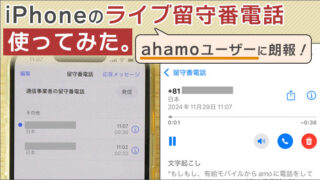<景品表示法に基づく表記> 本サイトのコンテンツには、商品プロモーションが含まれています。
このサイトのページには「アフィリエイト広告」などの広告を掲載している場合があります。
消費者庁が問題としている「誇大な宣伝や表現」とならないよう配慮しコンテンツを制作しておりますので、ご安心ください。
今日は「ahamoでのAPN設定」をiPhone、Androidそれぞれについて、徹底解説しますよ。
ネット専用ブランドや、格安SIM会社・サブブランドに乗り換える時、つまずきやすいポイントの一つが「APN設定」です。
ahamoでスマホを買った場合は、APN設定は不要です。
それに対し、他の会社で買ったスマホや、SIMフリースマホで、ahamoを利用する場合、APN設定が必要です。
「APN設定」ですが、聞き慣れない言葉のため、難しく感じるかもしれません。
しかし、
iPhoneの場合は自動的に設定される。
(一部「自分で設定」が必要になる場合もある。ただし、「アプリ」みたいなものを入れるだけ。)
また、
Androidの場合も、1箇所「ドメインみたいなものを入力」するだけでOK!
(「選択するだけでOK」の端末も多い)
「入力するテキスト」だけ注意すれば、設定は完了しますよ。
この記事では、「APN設定とは何?」と「APN設定の仕方」を画面とイラストを使って、機械が苦手な人にも分かりやすく理解出来るように、作成しました。
朗報と、気になる「ahamoと比較」「ahamo大盛り」を、画像付きで、ていねい解説!

- 【朗報1】10/1から料金そのままで20GB→30GBに!
- 【朗報2】ahamo大盛りも、100GB→110GB!
- 【朗報3】MNP(乗り換え)&SIMのみ購入で、20,000ポイント!
- 人数・割引ありなしごとに、料金比較(MAX/ahamo/mini)!>※6月新プラン対応。
- 大盛り:「テザリング」が110GB!>
この記事の目次
「APN設定」とは、「テレビのチャンネル」のようなもの!?

「APN設定」って、なんだか難しいそうな言葉ですよね。。。
APN設定をわかりやすい例で例えると、ちょっと違うのですが、
APN設定=テレビのチャンネルのようなもの
と捉えると、わかりやすいかもしれません。
ahamo=日本テレビ
povo=フジテレビ
LINEMO=テレビ朝日
と置き換えましょう。
APN設定は、ahamoの場合、「日本テレビ(日テレ)」に接続するための設定
だとイメージしましょう。
ahamoに接続する方法は3パターン。スマホをリモコンに置き換えてイメージすると・・・?
リモコンで、「日テレ」に接続する方法は、「『4チャンネル』のボタンを押す」ですよね。
では、スマホで、ahamo(=日テレ)に接続するためには、3パターンあります。
 ahamo(=日テレ)に接続するためには、3パターンある
ahamo(=日テレ)に接続するためには、3パターンあるこの段階では、さっと読み流してください。
「こんなものがあるよ」、という感じで理解していただけますと、幸いです。
- 【iPhone】スマホの内部には、起動した時点で、リモコンの「4」のボタンが押された状態。何もしなくても、自動的に「日テレ(=ahamo)」に接続する
- 【Android-A】スマホの内部にある、リモコンの「4」のボタンを自分が押して、「日テレ(=ahamo)」に接続する
- 【Android-B】 スマホの内部には、リモコンの「4」のボタンが無いので、「4」チャンネルにつなぐための設定を自分で入力して、「日テレ(=ahamo)」に接続する
で、APNは「テレビのチャンネルを合わせる」ようなもの、なのね。
(本当はちょっと違うのですが、分かりやすくイメージするため、このような例えにしています)
ちなみに、「APN設定」は「ネットワーク設定」と呼ばれることもあります。
「APN」は「Access Point Name」の略で、日本語にすると「アクセスポイント名」と言われます。
それでは、次から、ahamo回線(チャンネル)につなぐための設定を見ていきましょう。
でも、その前に朗報です。ドコモ・ahamoで、スマホを購入した場合は、設定は要らないのです。
ahamo・ドコモで、スマホを購入した場合、APNは「設定不要」
 ahamoでスマホを購入した場合は、ahamo側がAPN設定してくれる。
ahamoでスマホを購入した場合は、ahamo側がAPN設定してくれる。先ほども、チラッと書いていましたが、
ahamoでスマホを購入した時は、APN設定は不要です。
これは出荷時に、すでにahamo側で、APN設定をしているからです。
ahamoでスマホを購入した場合は、難しく感じるAPN設定を考えずに、スマホを使うことができます。
なお、「ドコモ」でスマホを購入しても、ahamoのAPN設定は不要です。
「ドコモ」でスマホを購入すると、ドコモ側で、APN設定してくれます。
そして、APNは、ドコモとahamo、共通なのです。
そのため、ドコモで設定したAPNは、ahamoでも使えます。
でも、やっていることはカンタンなんですよ。
APN設定は、iPhone、Androidで作業方法が異なる
APN設定(チャンネルにつなぐための設定)は、iPhoneとAndroidで作業方法が異なります。
どちらも作業時間は約1分もあれば出来るカンタンな作業ですよ。
▼ 「iPhone」の方はこちら
▼ 「Android」の方はこちら
【1分で完了】ahamoは、iPhoneの「APN設定」は不要。ショートカットが欲しい場合のみ、作業を行う。
 「APN設定」は不要。ショートカットが欲しい場合のみ、作業を行う。
「APN設定」は不要。ショートカットが欲しい場合のみ、作業を行う。実は、iPhoneの場合は、SIMカードを挿入するだけで、ネットにつながります。
ahamoは、iPhoneの「APN設定」は不要。
iPhoneのAPN設定は、一般的には、「プロファイルのインストール」をすることで、設定できます。
しかし、ahamoの場合は「プロファイルのインストール」をすることなく、APN設定が完了してしまいます。
「ahamoのプロファイル」は、ドコモサービスへのショートカットだけ。
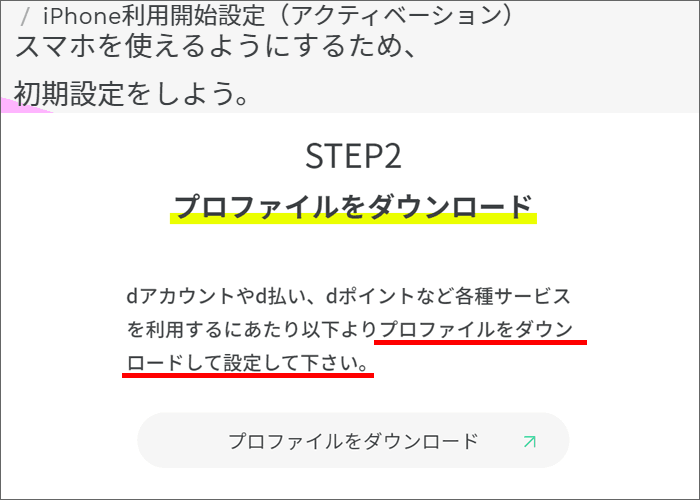
プロファイルの中身を見ると、「WEBクリップ」というものだけが、入っていました。
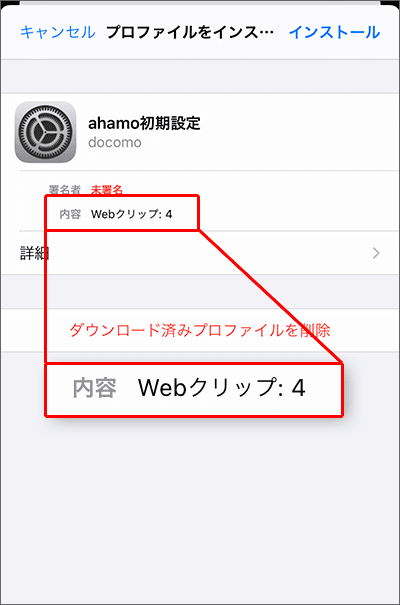
WEBクリップの中身を見ると、「d払い」や「dアカウント設定」などのショートカットしか、ありませんでした。
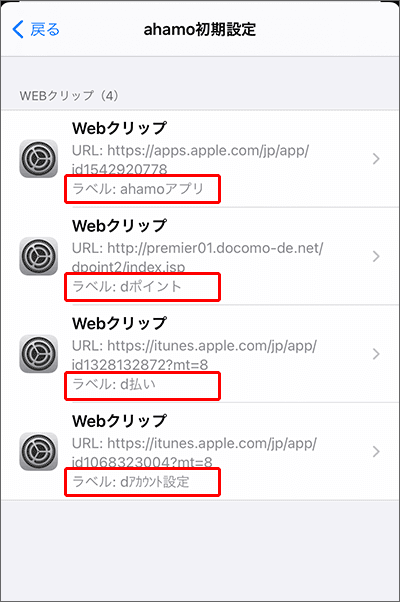
つまり「ahamoのプロファイル」は、「ahamo回線に接続するためのもの」ではなく、「ドコモサービスへのショートカットを作るためのもの」でした。
「d払い」などのアプリは、自分で「App Store」からダウンロードできるからね。
■ahamoが「プロファイルのインストール」をすることなく、APN設定が完了する理由
すでに、iPhone(iOS)に「ahamo(ドコモ)に接続するための設定」が、組み込まれているため。
なお、中身は「ショートカットだけ」ですが、「プロファイルのインストール」をしたい場合は、次の項目を参考にしてくださいね。
この工程を含めた「ahamo」への乗り換え完全ガイドを作成しました!【パターン1/2/3】
「プロファイル」をインストールする手順。
iPhoneのSafariブラウザで、下のページにアクセスします。
以降は、ahamo公式をご参照くださいね。
【1~2分で完了】ahamoでの、Androidの「APN設定」作業方法をわかりやすく解説!
Androidの場合、「APN設定」は難易度によって2パターンある。
Androidの「APN設定」の作業方法をご紹介します。
Androidの場合は、スマホの機種によって、2パターンあります。
 ahamo:AndroidでAPN設定する方法、2パターン
ahamo:AndroidでAPN設定する方法、2パターン- 【Android-A】スマホの内部にある、リモコンの「4」のボタンを自分が押して、「日テレ(=ahamo)」に接続する
- 【Android-B】 スマホの内部には、リモコンの「4」のボタンが無いので、「4」チャンネルにつなぐための設定を自分で入力して、「日テレ(=ahamo)」に接続する
パターン【A】だと、ボタンを押すだけ(※)なので、カンタンですね。(※リモコンで例えた場合のイメージ)
なお、今から使おうとする端末が上の2つの、どちらのパターンになるかは、実際の端末にてご確認ください。
【パターンA】「一覧から選択」をして、APN設定をする
 ahamoでのAndroidでAPN設定する方法1:一覧から選択
ahamoでのAndroidでAPN設定する方法1:一覧から選択パターンAは、「一覧から選択」をして、APN設定をする方法です。
スマホに「ahamoへ接続する設定」がすでに組み込まれています。
SIMカードを入れて、電源ONにすると・・・
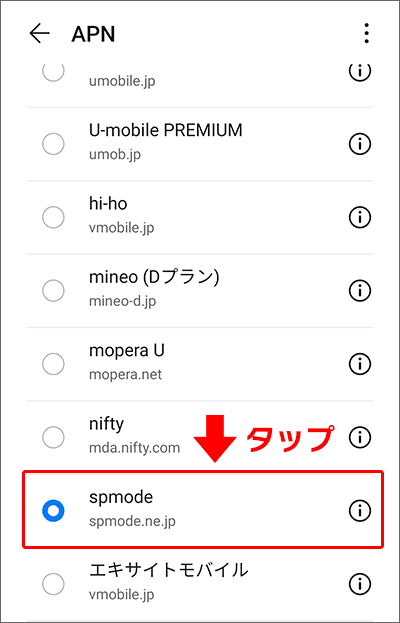
- 「APN設定画面」が自動的に表示
- 会社名が並んでいるので、「spmode」を選択
これで設定が完了です。
(「P30 liteのSIMフリー版」の場合。他の機種の場合は多少異なるかもしれません。)
「設定」から「APN設定画面」に進んで、APNを選択する場合
なお、電源ON時、「APN設定画面が、自動的に表示しない場合」もあると思います。
その場合は、「設定画面」から「APN設定画面」に進んで、APNを選択しましょう。
(※「APN設定画面」への行き方は、次の項目の「APN設定」画面への行き方 ▼をご参照ください。)
【パターンB】「自分で入力」をして、APN設定をする
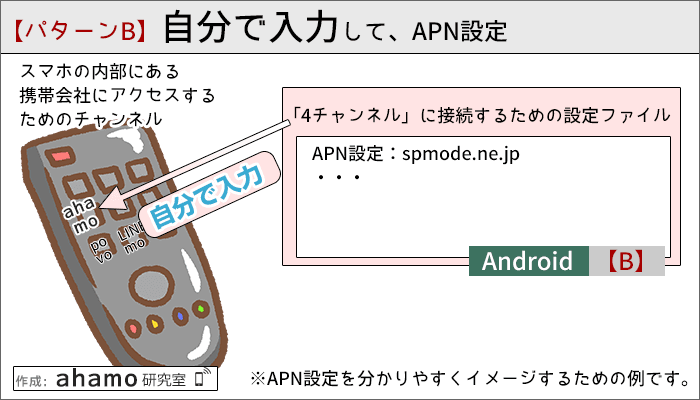 ahamoでのAndroidでAPN設定する方法2:自分で入力
ahamoでのAndroidでAPN設定する方法2:自分で入力パターンBは、「自分で入力」をして、APN設定をする方法です。
スマホに「ahamoへ接続する設定」が組み込まれていません。
自分で「テキストを入力」して設定します。
それでは「設定画面」から「APN設定画面」に進みましょう。
「APN設定」画面への行き方
「APN設定」への行き方は、機種によって異なります。
今回はP30 liteの例でご紹介します。(画像4枚)
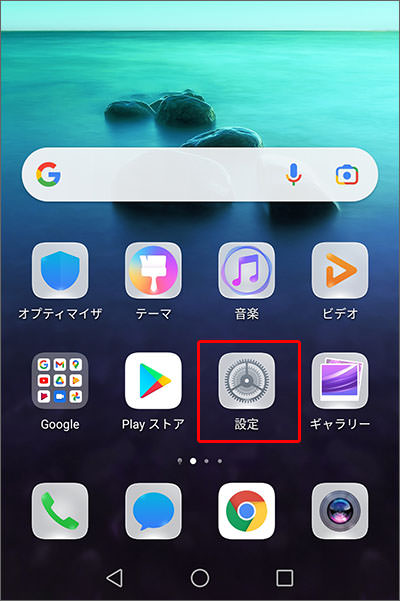
ホーム画面で「設定」をタップ。
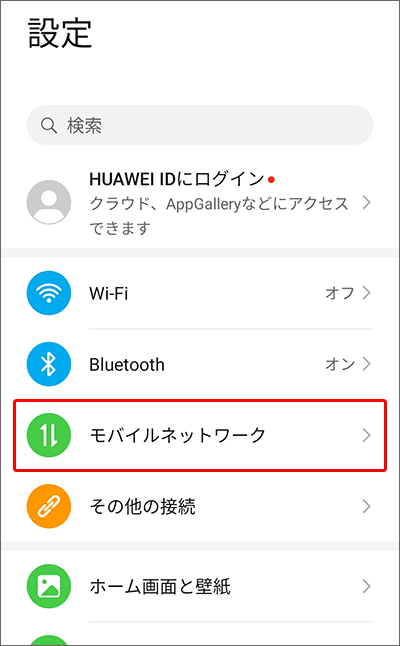
設定画面で「モバイルネットワーク」タップ。
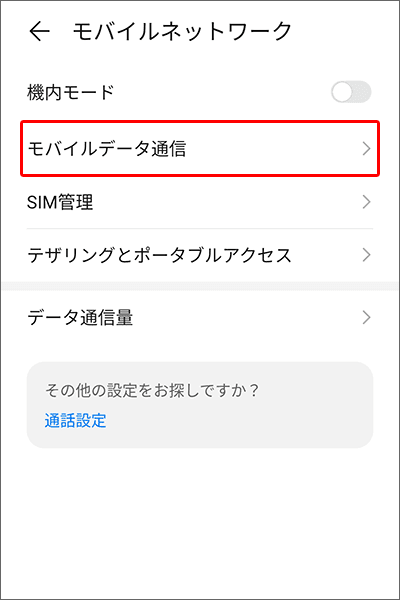
「モバイルデータ通信」タップ。

「アクセスポイント名(APN)」タップすると、「APN」を設定する画面に進みます。
「APN設定」の具体的な設定方法
APN設定の具体的な設定方法です。
結論から言うと、「APN」で「spmode.ne.jp」と入力するだけでOKです。
それでは、具体的な設定方法を見ていきましょう。
APN設定の、具体的な作業方法
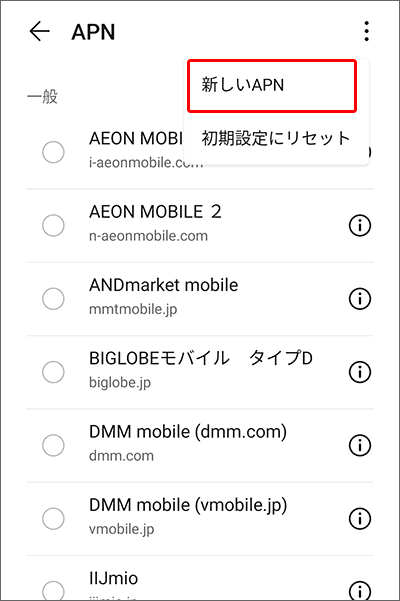
APN設定画面で「新しいAPN」をタップ
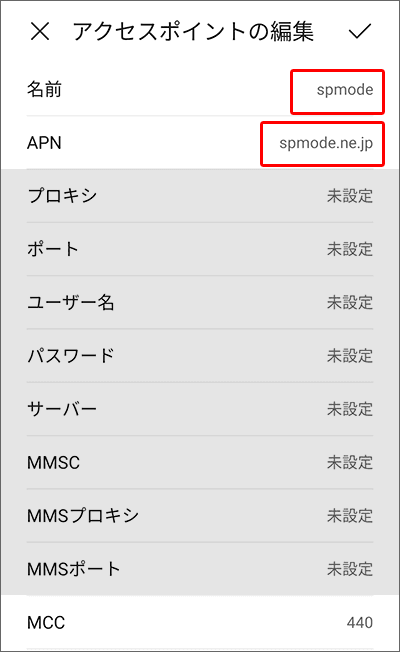
下記を入力しましょう。
| 代表的な設定項目名 | 設定値 |
| 名前 | ahamo(※自分で分かれば、何でも良い) |
| APN | spmode.ne.jp |
設定値は、一文字も間違えずに入力してくださいね。「ドット(.)」も大文字ではなく小文字ですよ。
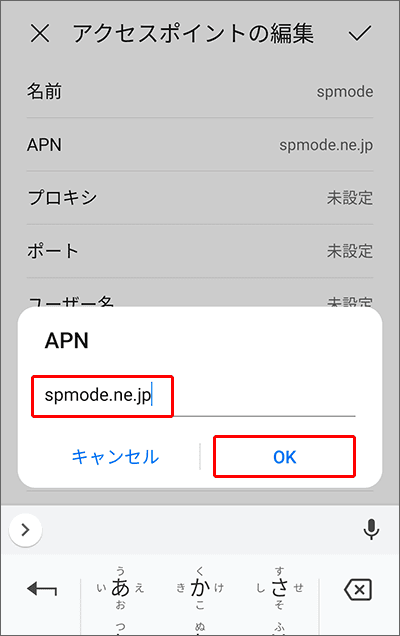
こちらは、APNの入力画面です。
入力フォームに「spmode.ne.jp」を入力して、OKをタップします。
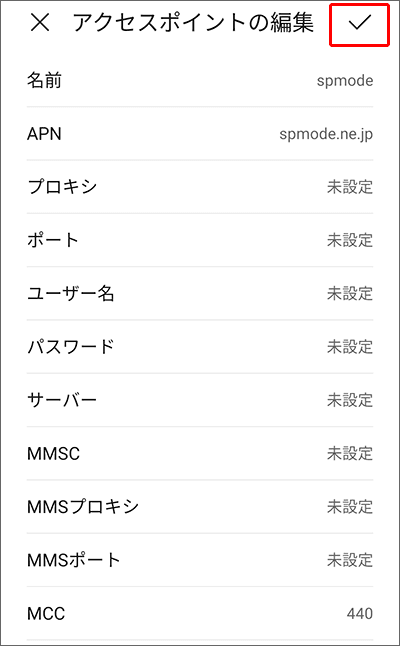
入力が終われば、右上のチェックをタップして、確定させましょう。
この工程を含めた「ahamo」への乗り換え完全ガイドを作成しました!【パターン1/2/3】
ahamoに関する注意事項
- ahamoでは、一部ご利用できないサービスがあります。
- ahamoはお申込みからサポートまで、オンラインにて受付するプランです。
まとめ
「ahamoでのAPN設定。1分間の作業だけ!iPhone、Androidそれぞれ解説」についてざっくりまとめると、こんな感じですね。
- 「APN設定」とは、「テレビのチャンネル」のようなものとイメージすると、理解しやすい?
- iPhoneの 「APN設定」は不要。ショートカットが要る場合のみ作業を行う。
- Androidの 「APN設定」は、難易度によって、2パターンある
と、なります。
これからもahamoを検討されている方に、ahamoのプランやメリット・デメリットなどをどんどん発信していきます。
今後ともよろしくお願いいたします!
 メリット・デメリット!3年間使ったからこそ分かる良い・悪い >
メリット・デメリット!3年間使ったからこそ分かる良い・悪い >

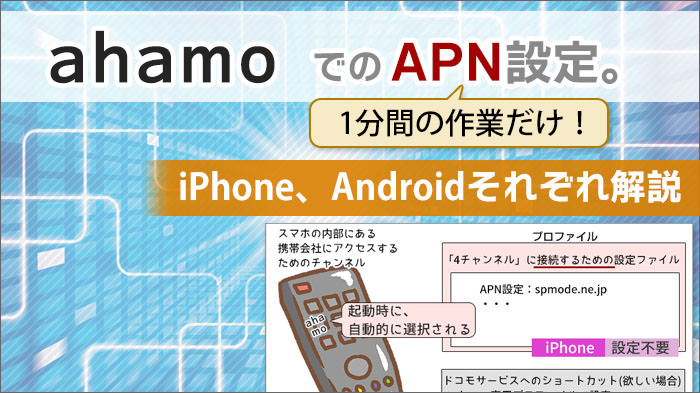


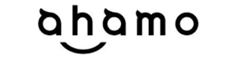
 ahamoに乗り換え完全ガイド!分かりやすくを徹底 >
ahamoに乗り換え完全ガイド!分かりやすくを徹底 >